In Windows 10 Version 1709 wurde eine Ordner Überwachung eingeführt. Diese soll Sie vor Ransomeware, den sogenannten Erpressungstrojanern schützen. Dazu müssen Sie die Funktion aber erst manuell aktivieren.
In den letzten Jahren waren die Erpressungstrojaner sehr fleißig. Ransomeware gibt es in den verschiedensten Versionen und mit den verschiedensten Namen. Sie haben leider viel Schaden angerichtet. Diejenigen, die immer Backups anlegt und diese extern auf Festplatten oder USB-Sticks gespeichert haben, waren sicher. Die Ordner Überwachung hätte hier vermutlich schlimmeres verhindern können.
Hatten Sie keine Backups ihrer Daten angelegt, mussten Sie lange auf Hilfe warten oder sogar das verlangte Lösegeld bezahlen. Damit ihr Rechner in Zukunft nicht von Viren oder Trojanern befallen wird, sollten Sie sich den unteren Bereich dieser Anleitung kurz durchlesen. Gefährliche E-Mails vorab erkennen.
Windows 10 hat sich dieses Problem vor die Brust genommen und bietet seit dem letzten großen Windows-Update eine hauseigene Lösung an. Diese ist leider etwas versteckt und kaum einer kennt Sie. Sie befindet sich im Windows Defender und nennt sich Überwachter Ordnerzugriff. Was diese leistet und wie Sie die Funktion aktivieren, erfahren Sie hier im Artikel.
Ordner Überwachung in Windows 10 Version bis 21H2
In der Version 1709 Fall Creators von Windows 10 kommt die Ordner Überwachung erstmals zum Einsatz. Sie schützt dann die Dateien in den Ordnern vor unerlaubten Zugriffen dritter. Die Funktionsweise ist im Prinzip wie eine Firewall zu sehen. Der Nutzer kann bestimmten Programmen den Zugriff auf festgelegte Ordner erlauben oder verweigern.
Möchte ein Programm XY auf die Dateien in den Ordner zugreifen, schaut Windows erst einmal nach, ob das Programm XY rechte dazu hat. Wenn ein Erpresser Trojaner auf die Ordner zugreifen möchte, gelingt das nicht, da der Windows Defender den Zugriff blockiert. Der Nutzer kann selbst entscheiden, welche Ordner geschützt werden sollen.
Ordner Überwachung aktivieren
- Klicken Sie doppelt auf das Defender-Symbol in der Taskleiste.
- Navigieren Sie dann zum Punkt Viren und Bedrohungsschutz (Schild-Symbol).
- Schalten Sie die Funktion Überwachter Ordnerzugriff auf Ein.
- Direkt unter der Option finden Sie dann noch die weiteren Einstellungen für ihre Ordner
- Klicken Sie auf Geschützter Ordner und wählen die Ordner aus, die geschützt werden sollen.
- Unter dem Punkt App durch überwachten Ordnerzugriff zulassen, definieren Sie dann, welche Apps Zugriff erhalten.
- Starten Sie den Rechner sicherheitshalber neu, damit die Einstellungen übernommen werden.
Nützliche Links
Weitere Tipps und Tricks zu Windows 10 finden Sie hier.
Beitragsbildquelle: © Microsoft

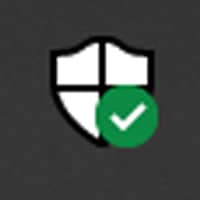

Love watching sunset !